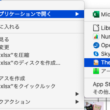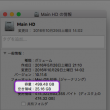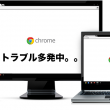Apple (Mighty) Mouseを、Windows7で使う!(その1)
- 2013/10/25
- Apple Mac + Windows
- マウス
10年以上Macを使ってるんですが、最近というか、Webの仕事もするようになってから仕事場でWindowsを使うようになったのですが、やっぱり使いにくい。Macに慣れてるから、とかではなく、Windowsもそこそこ使いこなしてるんですけど(勿論Mac程ではないですが)やっぱり無駄な動作がいっぱいというか、不便というか、、、使いにくい!いつまでたっても!!!
そんなわけで、いらぬストレスから解消されたくて、色々となんとか騙し騙し設定等を変更して使いやすくしよう!ということで、まずはマウスをこれに変更してみました。
前回のブログでは Apple (Mighty) Mouse の分解、掃除をしたことを書いたのですが、実はこのためでもあったんです。
ヤフオク!で使えそうなものをゲットする!
仕事場用ということで、新品はもったいない。。ってことでヤフオク!でまだまだ使えそうなものを落札→分解掃除して最近使ってるのですが、やっぱりこれだけでも大幅に仕事効率はあがりました。
ちなみに送料込みで¥1,000-前後が目安で落としてます。
ちなみに環境はWindows7なのですが、このマウス、USBにさすだけで勝手にドライバがインストールされて使用できるようになります。
Windows7での使用感
Windows7でもやっぱりこのクリクリはいいですね。
左右のスクロールがきかないアプリもたくさんありますけど、とりあえず上下のスクロールだけでもこのクリクリで作業できれば、スピードが断然違います。勿論右クリックも使えます!
でも使いやすくなればなるほど、もっとMacで使うように使いやすくしたい!ということで、今度はショートカット「Windowsキー+D」の、デスクトップ表示、これをMac使用のようにマウスに割り当てれんものかと色々探したのですが、やはりこのApple Mouseの設定を色々変更できるドライバ自体、Windows用がないようなんですね。以前はあったようなのですが。。
そんなわけで少々諦めモードに入ってたのですが、やっぱり不便なWindowsを使ってると『どうにかできんもんやろか。。』とその度に思って探してしまっていて、その甲斐あってか、ようやくいい方法に辿り着きました。
なので、次回はその設定方法をご紹介します!
上記以外(Googleアドセンス)
関連記事
-

MacでExcelファイルから画像を抽出する方法
昔はよく仕事でExcelファイル内にある画像を抽出していたのでその方法は知っていたのですが、なぜか今回はいつもの…
-

Macのハードディスクの容量が急激に減りだした!原因と対処&解決方法:HDの容量を復活させる!!
少し前にハードディスクの残りの空き容量が、つい1週間程前は100GB近く残っていたのに、ふとチェックしてみると『25GB…
-

iPhone(スマホ)からフリーダイヤルにかける方法を利用する!
ここ数年、フリーダイヤルの番号はあっても『携帯からはかけれません』みたいな会社をよく目にしますよね?せっかくフリーダイヤ…
-

Macで『iPhone, iPod touch, iPad等の画面』を録画する方法!!
以前『Facebookメッセンジャーで『大量のハート♡♡♡♡♡』を出す方法!!』という記事を書いたのですが、その時に『i…
-

MacのChromeが何かおかしい時の解決方法:設定は極力そのままでなんとかする!!
前回 はChromeがよくクラッシュするので、その解決方法を書いたのですが、クラッシュ自体はなくなったのですが、どうも何…